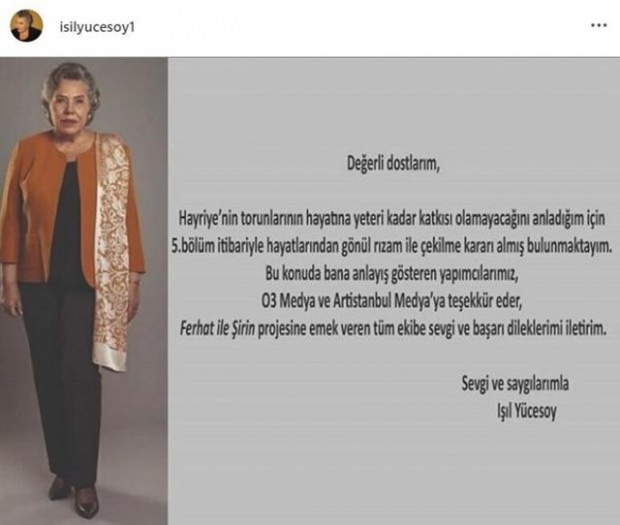Cómo anclar sus cuentas de correo electrónico al menú de inicio de Windows 10
Microsoft Windows 10 / / March 17, 2020
Ultima actualización en

Si es un gran usuario del menú Inicio de Windows 10 y la aplicación de Correo, es posible que desee agregar cuentas de correo electrónico específicas a Inicio para facilitar el acceso.
Si confía en el menú Inicio en Windows 10, hay muchas formas de personalizarlo para que funcione mejor para su flujo de trabajo. Para mantenerse organizado, le permite anclar muchos elementos diferentes para facilitar el acceso. Un consejo útil que quizás no conozca es la posibilidad de anclar su (s) cuenta (s) de correo electrónico desde la aplicación de Correo a Inicio para acceder fácilmente con un solo clic. Aquí hay un vistazo a cómo configurarlo.
Fijar cuenta de correo electrónico para comenzar para un fácil acceso
Es posible que la aplicación de Windows 10 Mail ya esté anclada en el menú Inicio, pero esto le permitirá ir directamente a la cuenta de correo electrónico que desee. Para comenzar, inicie la aplicación Correo en Windows 10 y haga clic con el botón derecho en la cuenta de correo electrónico que desee y seleccione "Anclar a inicio" en el menú.
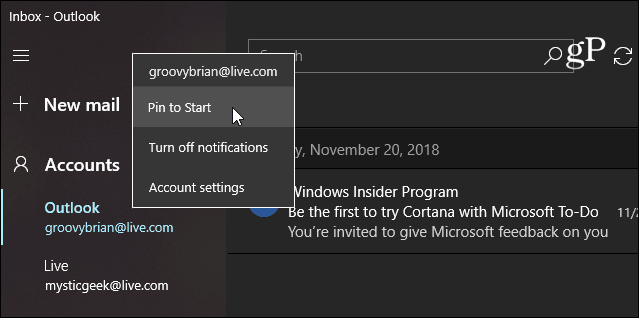
Luego, haga clic si en el mensaje para verificar que desea anclarlo a Inicio.
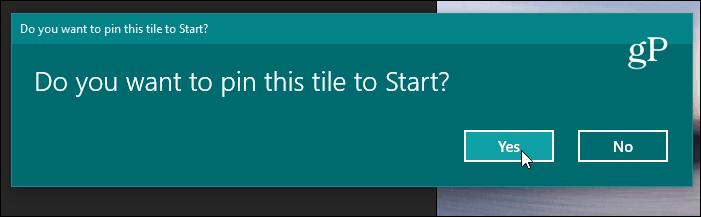
Vale la pena señalar que la aplicación de Correo está evolucionando y que aún podrá anclar una cuenta específica a Inicio; solo se ve un poco diferente. A continuación se muestra cómo se ve usando la última versión de Mail de Windows 10 19H1 Versión privilegiada.
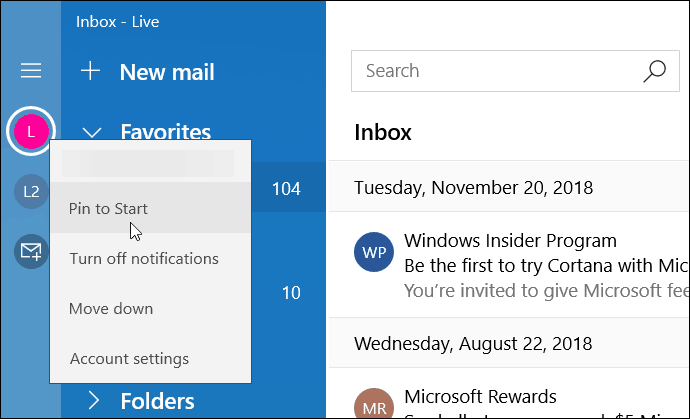
Su mosaico de Correo aparecerá en el menú Inicio y funcionará igual que los otros mosaicos activos en el menú. Por supuesto, también puede cambiar su tamaño y moverlo donde desee. O bien, es posible que desee desactivar la opción "mosaico en vivo". Si está anclando más de una cuenta, es posible que desee crear un grupo de azulejos para ellos.
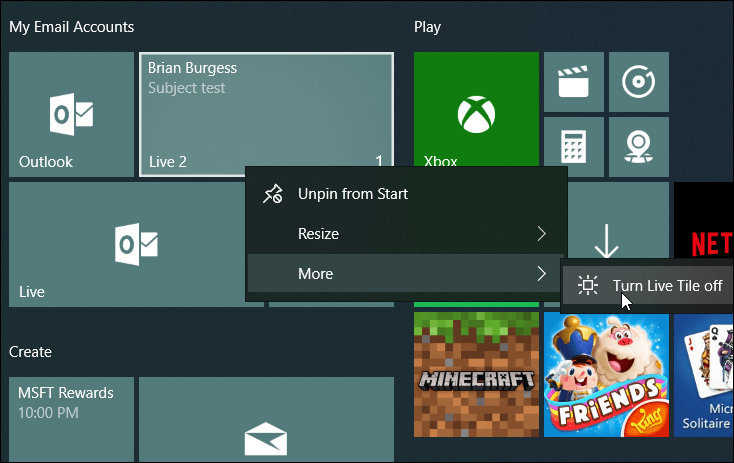
Como se mencionó anteriormente, hay muchas personalizaciones que puede hacer con el menú Inicio de Windows 10. Es muy liberal con la cantidad de elementos que puede anclar para que se pueda acceder fácilmente a las cosas desde una ubicación. Y si usted es un gran usuario del menú Inicio, consulte algunos de los enlaces a continuación para ver otros elementos en todo el sistema operativo que puede anclar al menú Inicio.
- Anclar sitios web favoritos al menú Inicio
- Anclar configuraciones específicas de Windows 10 al menú Inicio
- Agregar ubicaciones de carpeta al menú Inicio